618云上年中钜惠 超值万元券包每日抢 新人专享0.1折起-百度智能云
这次的活动可以说很划算,具体自己要买什么类型的服务器,根据自己的需求来,要是只是拿来学习用的话,38元的1核1G的那就赶快入手吧!购买之后就进行如下操作。
1.开始操作吧
1-5分钟之后,你会受到服务器创建成功的消息
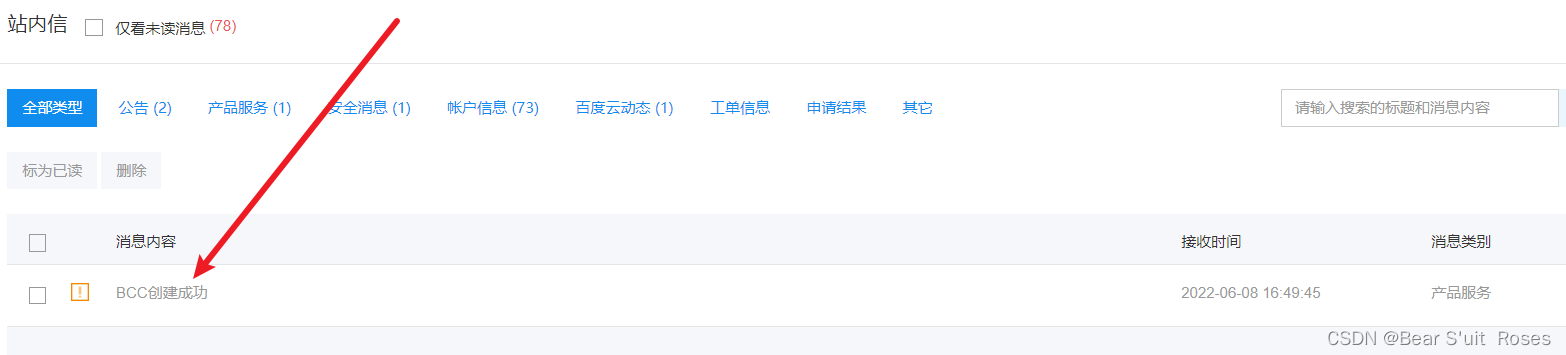
然后我们点击控制器总览
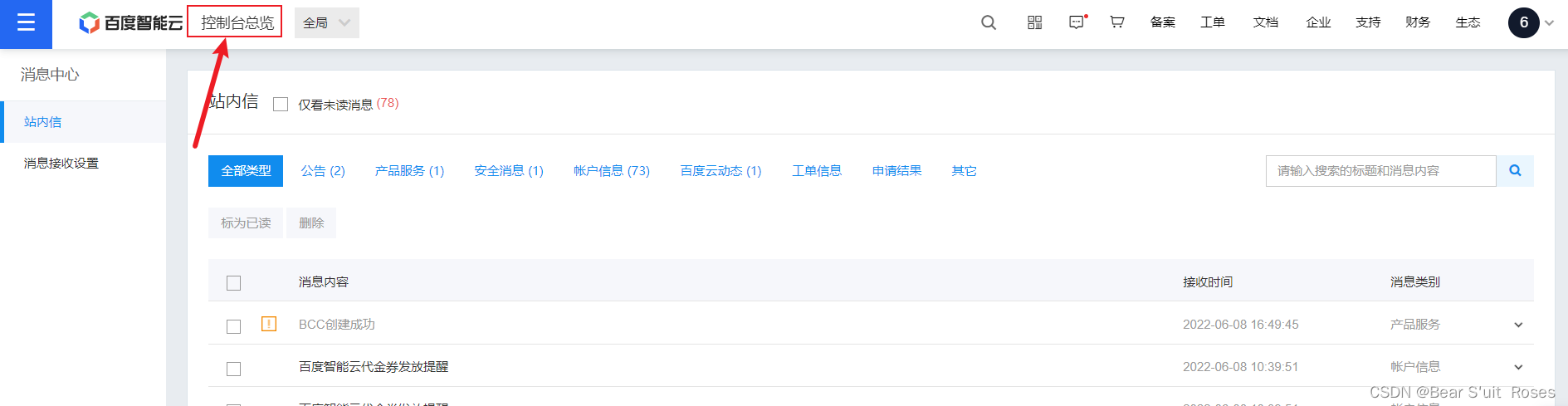
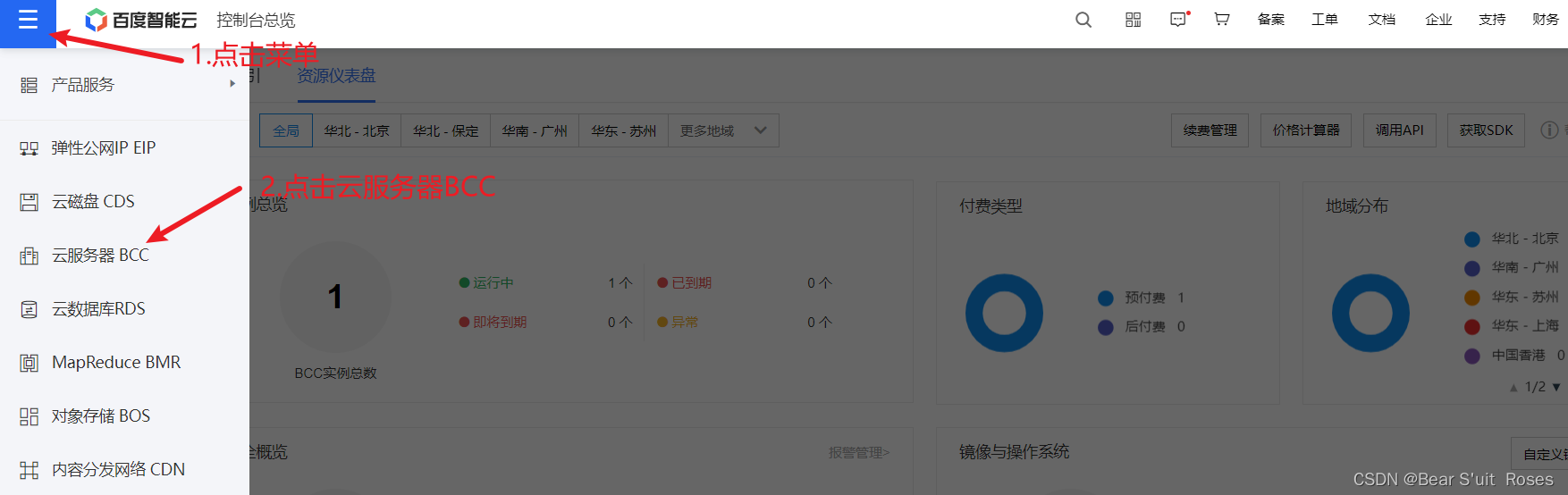 点击实例
点击实例
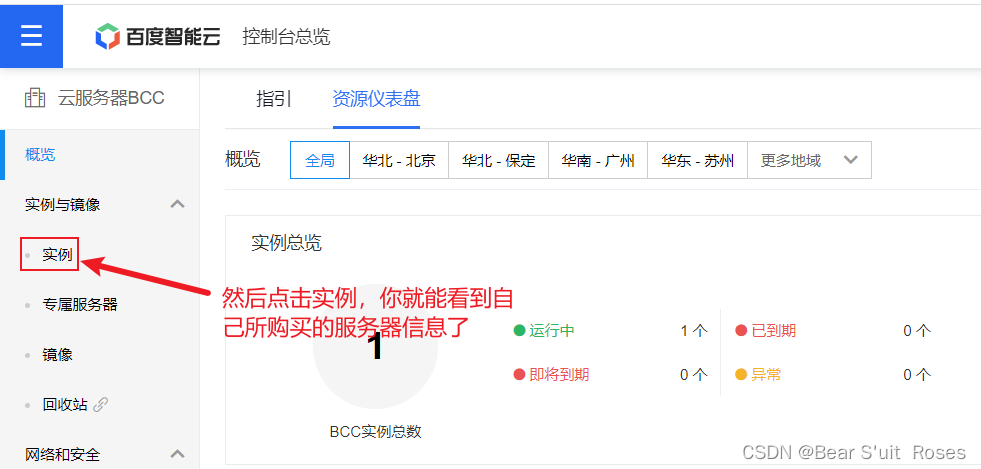
点击详情,查看服务器信息,并重置密码(消息通知中会有账号的提示,应该都是root)
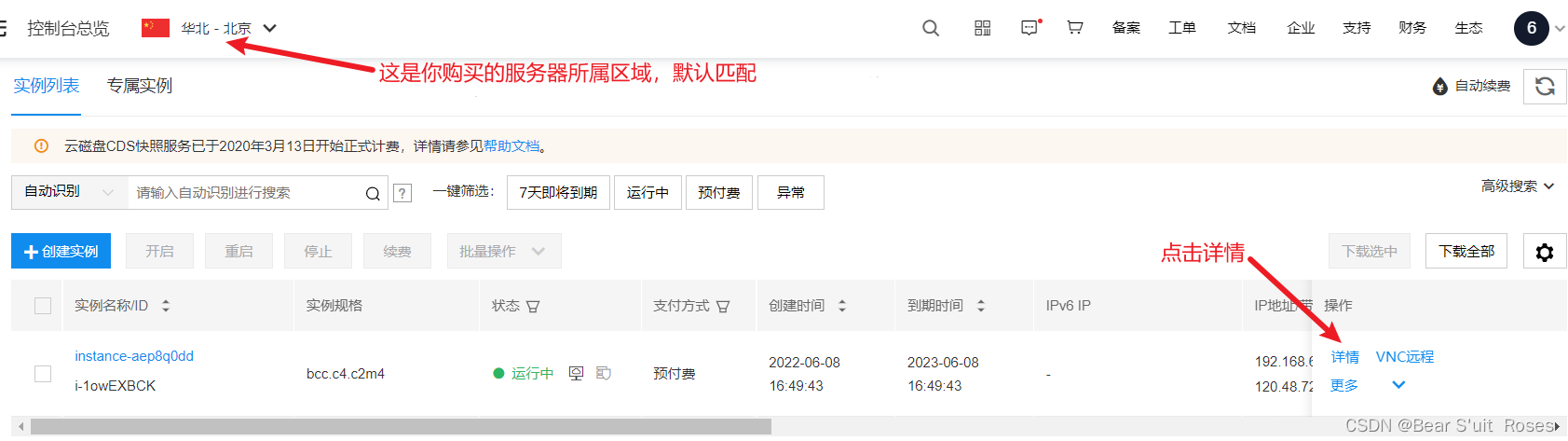
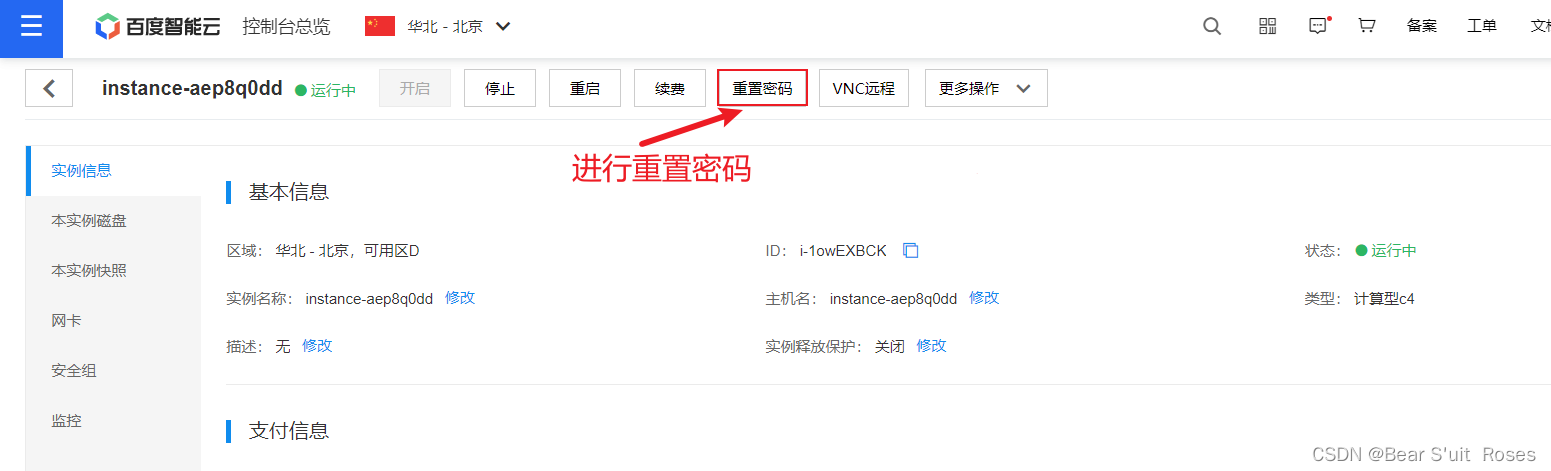
这里需要注意重置密码后,服务器会进行重启,可能会持续几分钟,但是不会影响服务。重启之后我们点击安全组,进行允许访问的端口号设置。
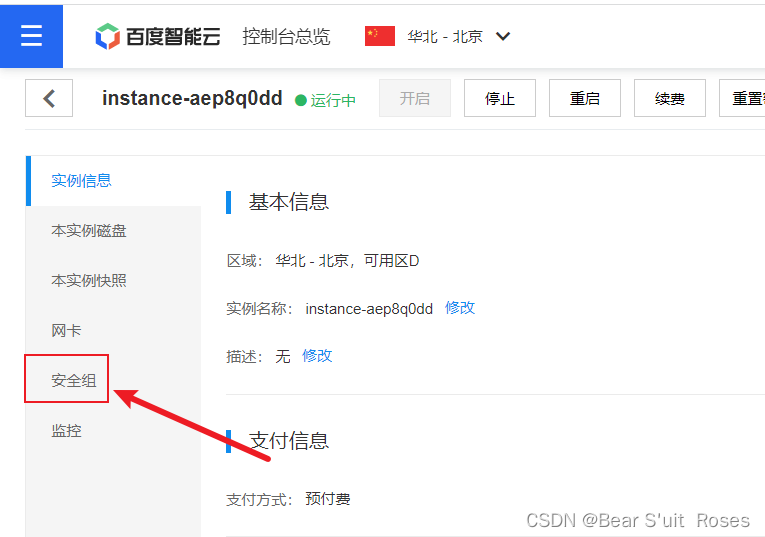
往下滑动,点击默认安全组,配置你服务器允许访问的端口号,如果你不知道怎么具体配置,可以设置自定义TCP协议 端口号范围为1—65535:这是允许所有端口号的访问,但是这样的配置是不安全的,你可以自己自定义你所需要配置的端口号。
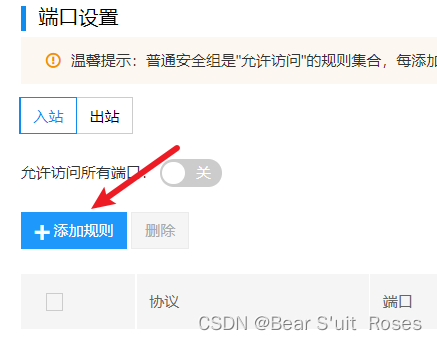
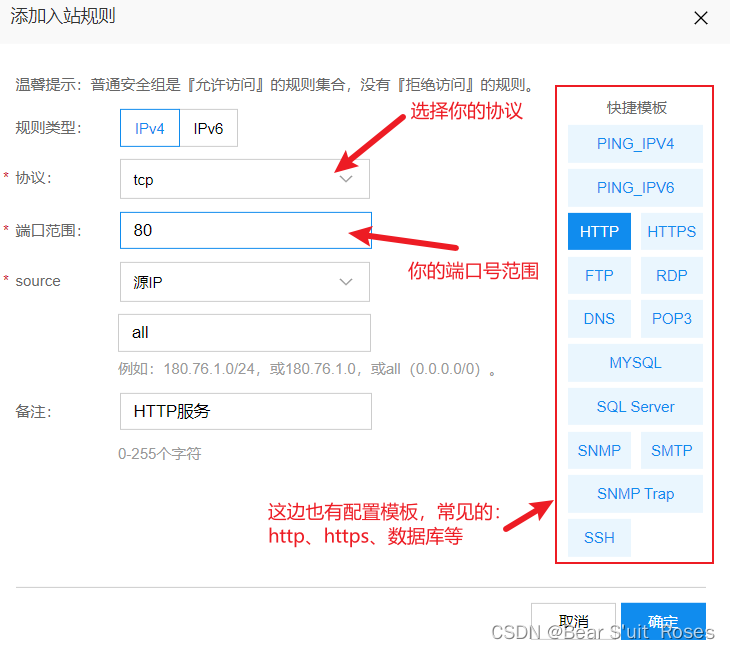
配置好以后,会显示出你的配置信息:
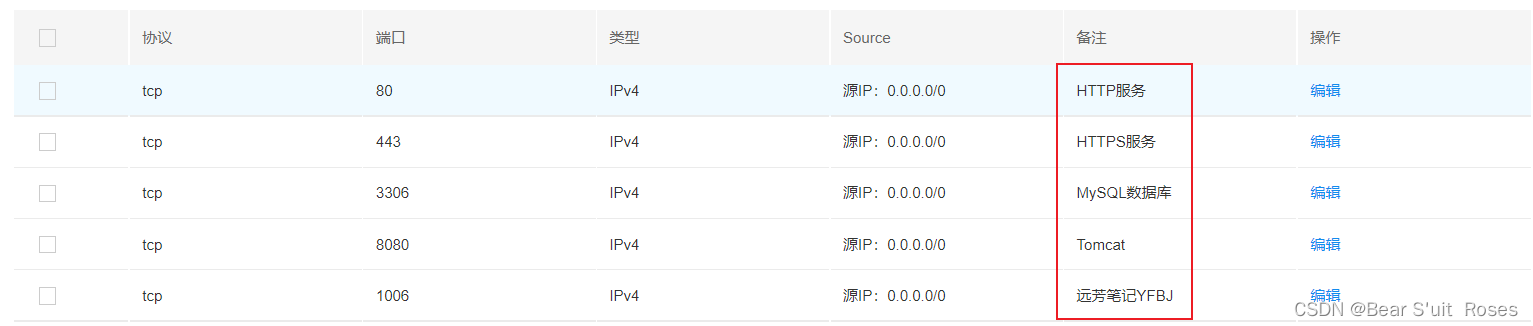
2.下载Xshell软件,并配置宝塔面板
Xshell官网下载地址:
https://xshell.en.softonic.com/
我下载的Xshell的版本号.V 7..0.0108,下载完之后,直接点Install按钮进行安装,安装时间有点久,下面内容省略.
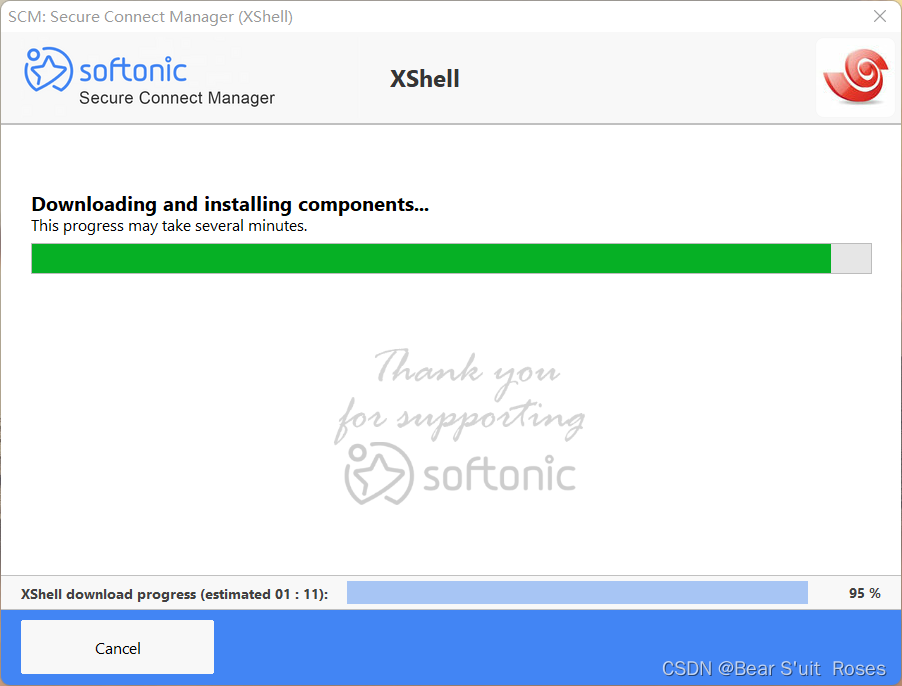
2.1.连接云服务器
新建会话:连接你的服务器
主机:就是你的公网ip
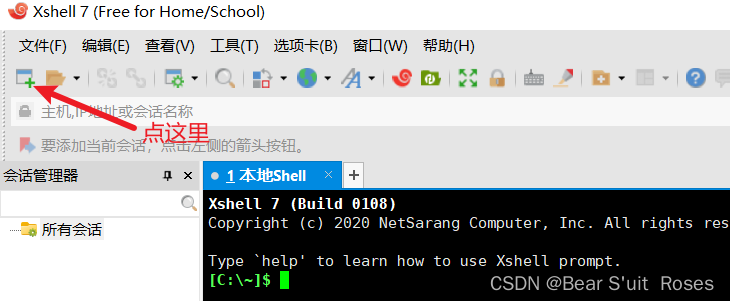
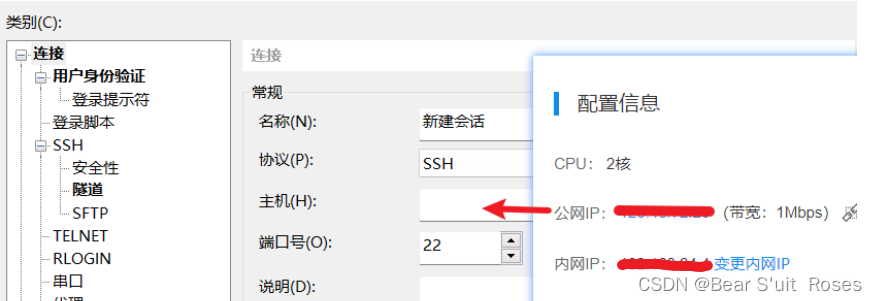
这里可以默认设置你的账户和密码,账号默认应该就是root,密码是你之前重置的密码 。但是这样是不安全的,可以留空,保证安全性。
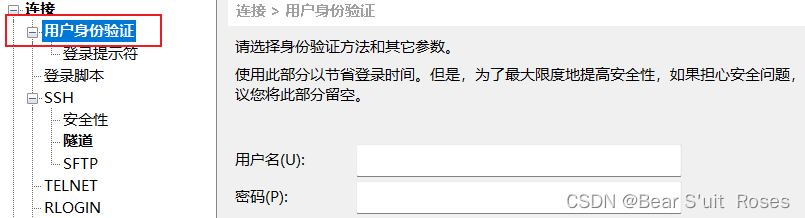
直接点击连接按钮,输入你的账号和密码,就可以正常连接了,上面的用户身份操作操作则是省略此步骤。
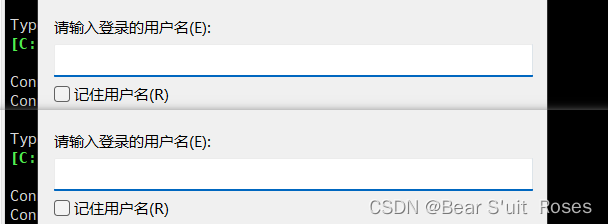
需要注意的是,在连接的时候,如果在服务器安全组里面没有配置SSH的端口号的话,是连接不成功的,我们需要配置访问端口号,SSH的默认端口号为:22,如果你是允许所有端口号访问,则忽略。

连接成功后显示如下图↓
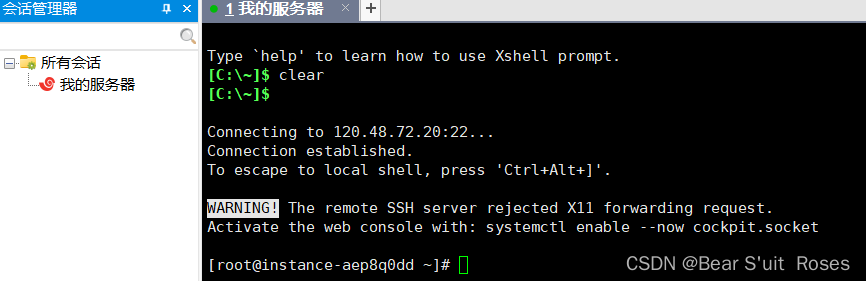
3.宝塔控制面板的配置与安装
官方详细安装文档:

yum install -y wget && wget -O install.sh http://download.bt.cn/install/install_6.0.sh && sh install.sh ed099927执行上述命令行之后,一直yes就可以了。这里同样也要在服务器安全组内配置宝塔面板的默认端口号,如果你是允许所有端口号访问,则忽略。
 执行完成之后,会看到给出了两个地址,使用浏览器访问,然后输入它所给你的username和password即可。
执行完成之后,会看到给出了两个地址,使用浏览器访问,然后输入它所给你的username和password即可。
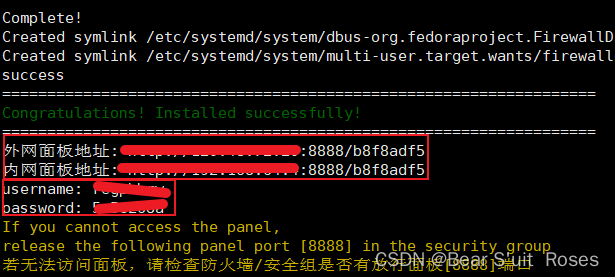
如果你想修改用户名和密码,或者你忘记截图可以使用命令行操作
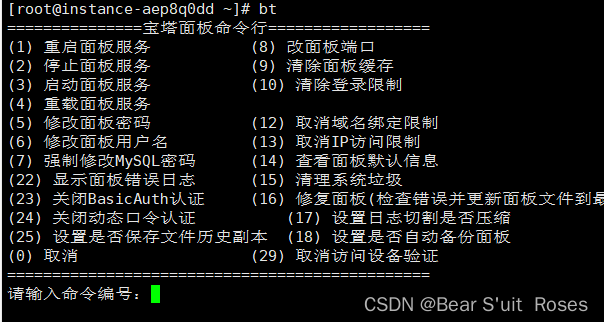
(5)修改面板密码 (6)修改面板用户名
修改完成后,进入宝塔页面,进行注册,注册完之后,安装你所需要的系统控制面板
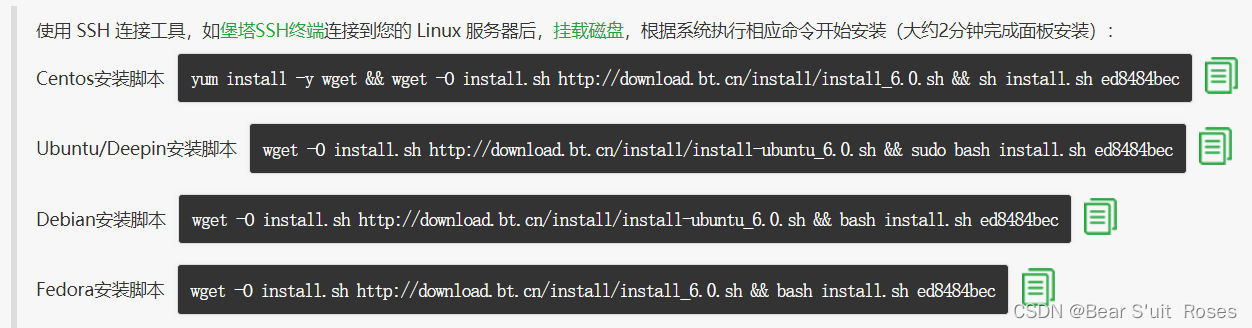
Centos(Linux)控制面板安装命令 --(还是在Xshell命令面板中执行):
yum install -y wget && wget -O install.sh http://download.bt.cn/install/install_6.0.sh && sh install.sh ed8484bec等待安装完成。填个坑,安装完成之后,它还会给你一个密码,不用管,你的密码就是你之前自己设置的,再次浏览器访问就直接可以进入面板了。然后绑定你之前注册的宝塔账号就可以了。
这是我的
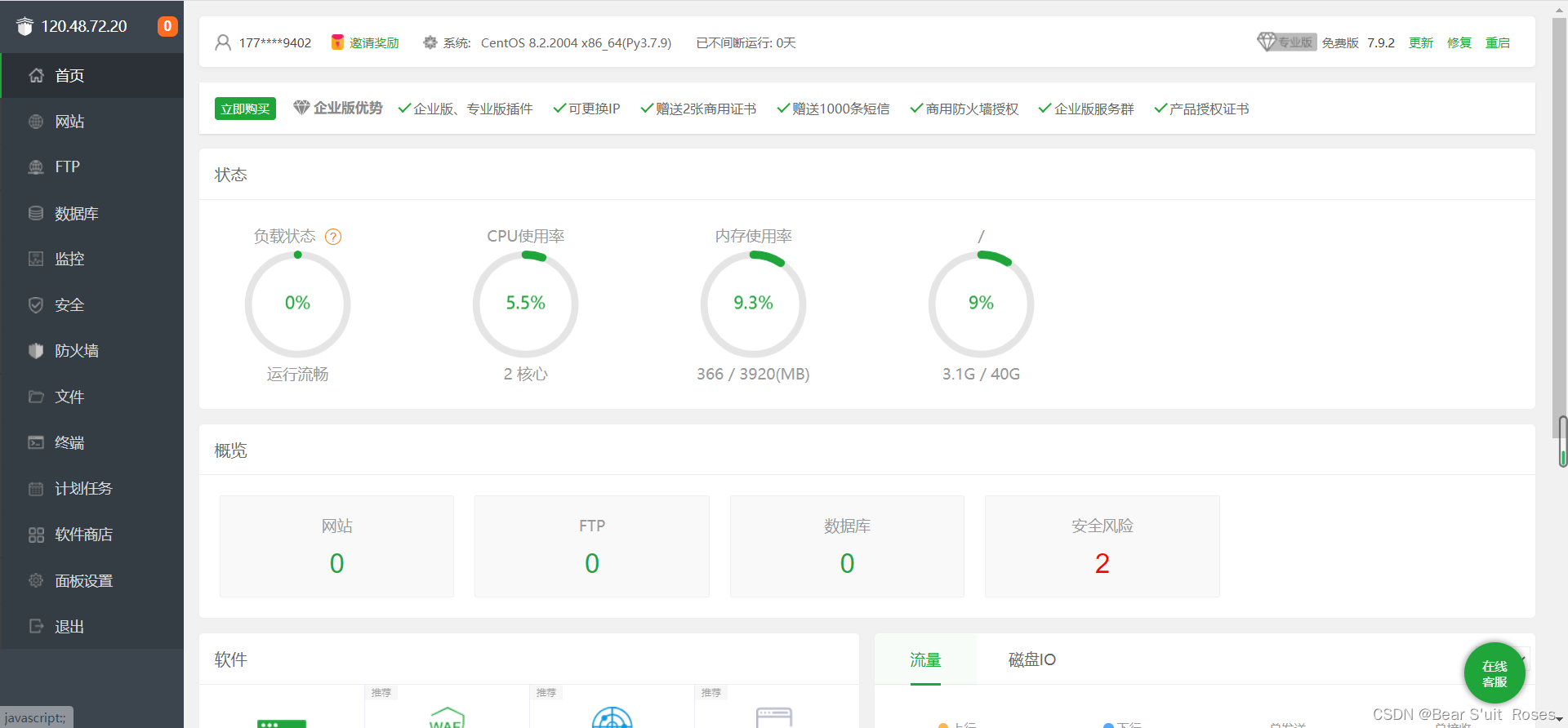
3.1.在软件商店安装软件
可能会有推荐页,让你安装软件,可以根据自己需要来。
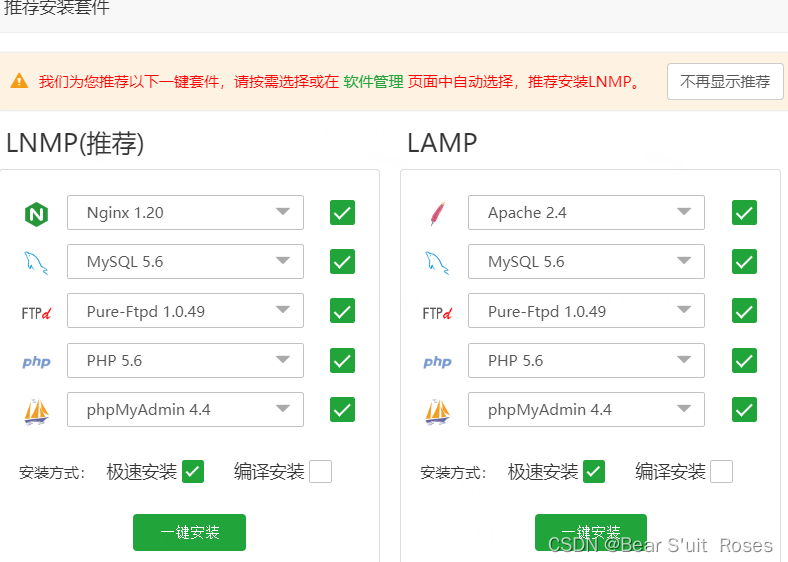
点击打开软件商店,里面有很多东西,这是我安装的。

如果你的软件一直显示等待安装,没有执行安装步骤,那么你可以在Xshell命令行中输入bt指令,重启面板服务,再次刷新,等待安装完成就可以了。
3.2.开放端口号
点击安全输入你想要开放的端口号
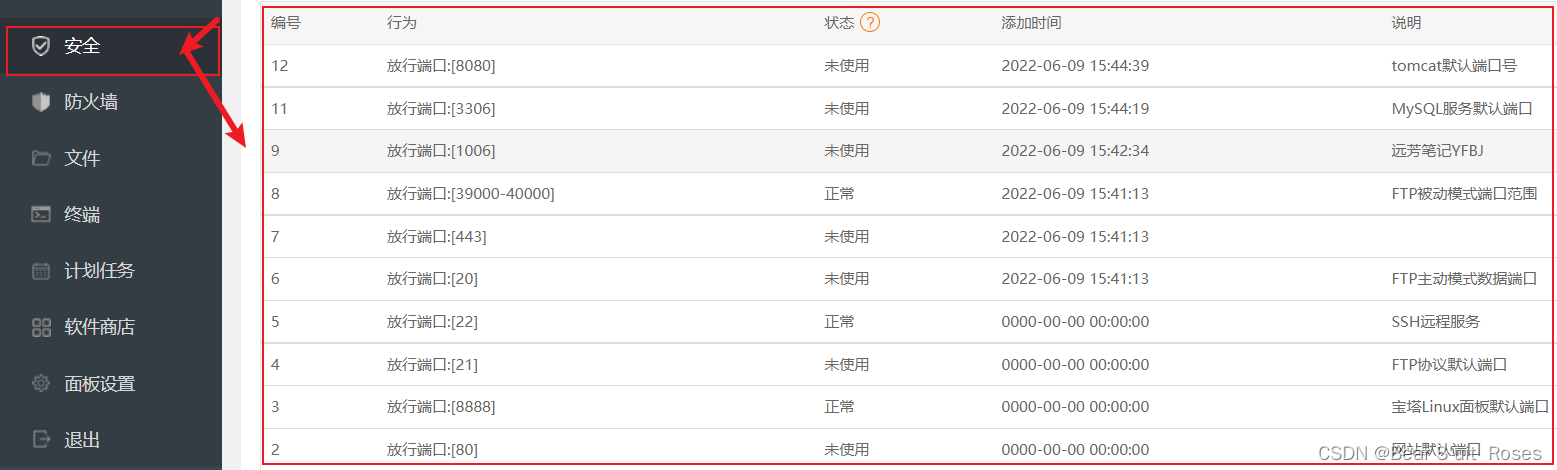
4.其他
另外,你能看到面板首页会有安全风险的标志

这是因为你没有修改SSH的默认端口号和宝塔控制面板的默认端口号,但是有安全组的服务器,我们去要重新回到百度云服务器控制台,提前配置好,再去宝塔面板进行修改开放,以免打不开。
我们更改完之后,发现又出现了新的安全问题,你可以不管,也可以安装一个放爆破插件
![]()
这样我们就完成了最基本的宝塔面板配置与服务器配置。
完成进度100%!
学而时习之,不亦说乎!






















 330
330











 被折叠的 条评论
为什么被折叠?
被折叠的 条评论
为什么被折叠?










